當(dāng)前位置:首頁(yè) > 幫助中心 > 大白菜裝機(jī)教程U盤(pán)啟動(dòng)?大白菜U盤(pán)啟動(dòng)裝機(jī)教程
大白菜裝機(jī)教程U盤(pán)啟動(dòng)?大白菜U盤(pán)啟動(dòng)裝機(jī)教程
大白菜裝機(jī)教程U盤(pán)啟動(dòng)? 放心,操作不難,你制作并使用大白菜啟動(dòng)盤(pán),就你可以輕松實(shí)現(xiàn)系統(tǒng)的重裝、修復(fù)甚至故障排除。U盤(pán)作為啟動(dòng)介質(zhì),不僅易于攜帶,還能快速加載,幫助你在緊急情況下恢復(fù)操作系統(tǒng)。具體操作步驟,下面小編就來(lái)講解大白菜U盤(pán)啟動(dòng)裝機(jī)教程。
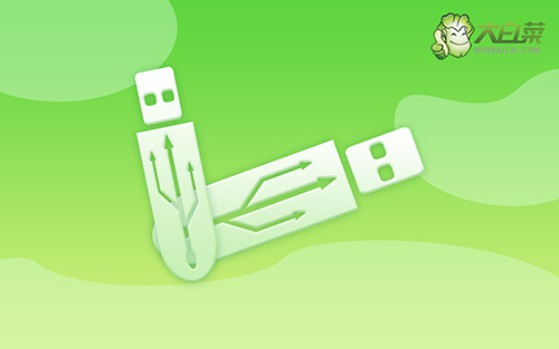
一、電腦u盤(pán)重裝工具
Windows 10專(zhuān)業(yè)版鏡像
大白菜u盤(pán)啟動(dòng)盤(pán)制作工具(點(diǎn)擊紅字下載)
二、電腦u盤(pán)重裝要求
1、選擇合適的U盤(pán)
選擇一個(gè)空白U盤(pán),最好存儲(chǔ)空間在8GB及以上。請(qǐng)注意,制作啟動(dòng)盤(pán)的過(guò)程中,U盤(pán)將會(huì)被格式化,因此建議使用沒(méi)有重要數(shù)據(jù)的U盤(pán)。
2、下載驅(qū)動(dòng)程序
為避免安裝系統(tǒng)后因缺少驅(qū)動(dòng)而無(wú)法正常使用,建議提前下載適用于你設(shè)備的驅(qū)動(dòng)程序,并保存在U盤(pán)中,確保系統(tǒng)安裝后能夠穩(wěn)定運(yùn)行。
3、下載所需的工具和系統(tǒng)鏡像
Windows系統(tǒng)鏡像:推薦訪(fǎng)問(wèn)MSDN官網(wǎng),選擇合適版本的Windows 10鏡像文件下載。
U盤(pán)啟動(dòng)制作工具:我們推薦使用“大白菜U盤(pán)啟動(dòng)制作工具”。這是一個(gè)簡(jiǎn)單且功能強(qiáng)大的工具,可以幫助你輕松制作U盤(pán)啟動(dòng)盤(pán)。
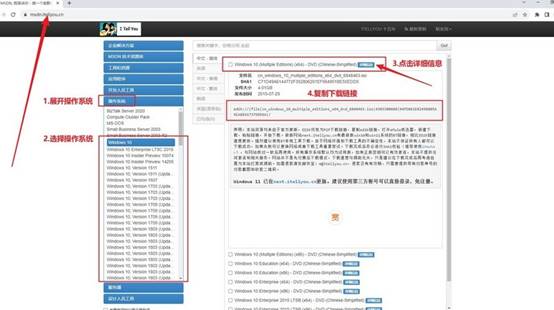
三、電腦u盤(pán)重裝系統(tǒng)操作
第一:制作U盤(pán)啟動(dòng)盤(pán)
1、從官網(wǎng)下載大白菜u盤(pán)啟動(dòng)盤(pán)制作工具最新版本并解壓,該工具的操作界面簡(jiǎn)單,適合新手使用。
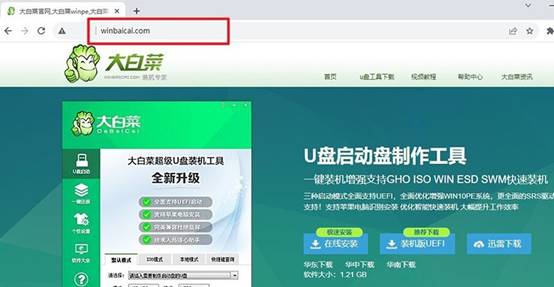
2、將空白U盤(pán)插入電腦,打開(kāi)“大白菜U盤(pán)啟動(dòng)制作工具”,在默認(rèn)設(shè)置下,點(diǎn)擊“制作U盤(pán)啟動(dòng)盤(pán)”開(kāi)始制作。
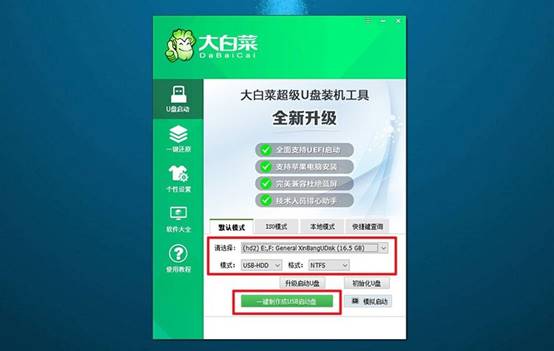
第二:設(shè)置電腦從U盤(pán)啟動(dòng)
1、不同品牌和型號(hào)的電腦進(jìn)入設(shè)置的u盤(pán)啟動(dòng)快捷鍵不同。常見(jiàn)的有F12、F2、ESC等,你可以點(diǎn)擊鏈接跳轉(zhuǎn)查詢(xún)。
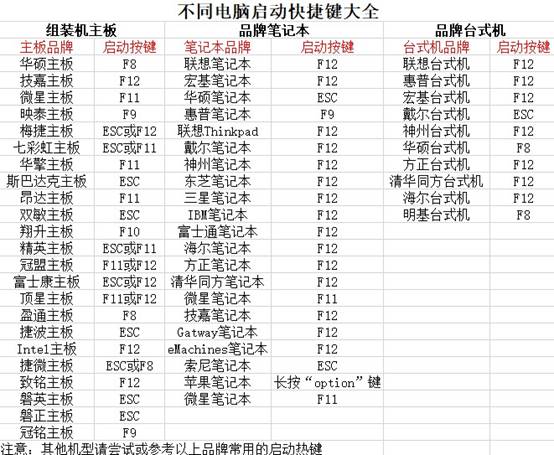
2、重啟電腦,在開(kāi)機(jī)過(guò)程中按下相應(yīng)的快捷鍵,進(jìn)入啟動(dòng)選項(xiàng)菜單,選擇U盤(pán)啟動(dòng)項(xiàng),并按回車(chē)。
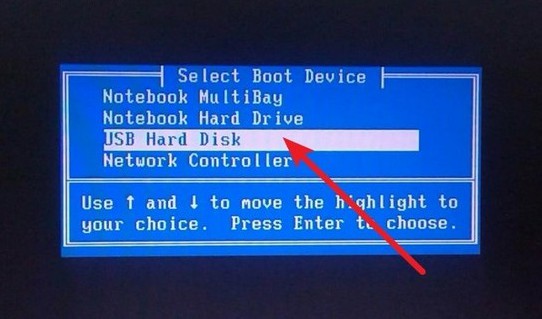
3、進(jìn)入U盤(pán)啟動(dòng)后,你會(huì)看到如下圖所示的菜單,選擇【1】啟動(dòng)Win10 X64 PE,按回車(chē)即可進(jìn)入系統(tǒng)恢復(fù)環(huán)境。
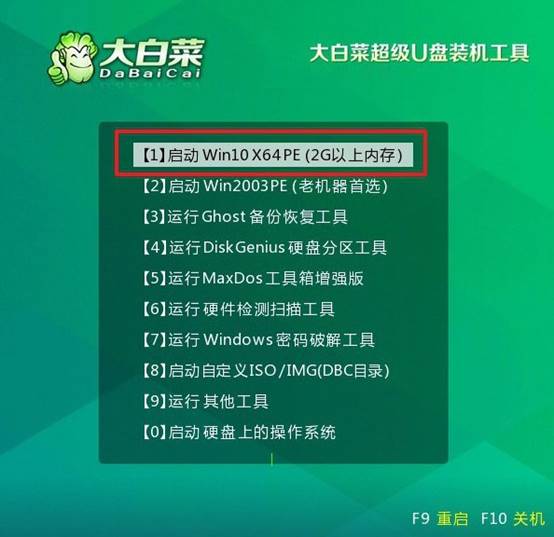
第三:u盤(pán)安裝安裝Windows系統(tǒng)
1、在PE環(huán)境中,打開(kāi)“大白菜一鍵裝機(jī)”軟件。選擇目標(biāo)硬盤(pán)(通常為C盤(pán)),點(diǎn)擊“執(zhí)行”開(kāi)始安裝系統(tǒng)。
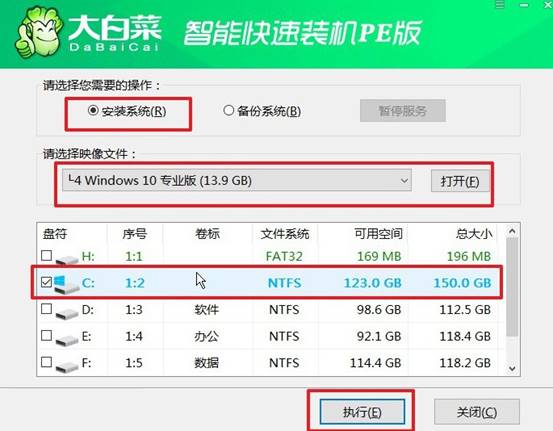
2、安裝過(guò)程中會(huì)彈出確認(rèn)窗口,默認(rèn)設(shè)置即可,點(diǎn)擊“是”開(kāi)始安裝,系統(tǒng)會(huì)自動(dòng)進(jìn)行文件的復(fù)制和安裝設(shè)置,整個(gè)過(guò)程可能需要較長(zhǎng)時(shí)間。
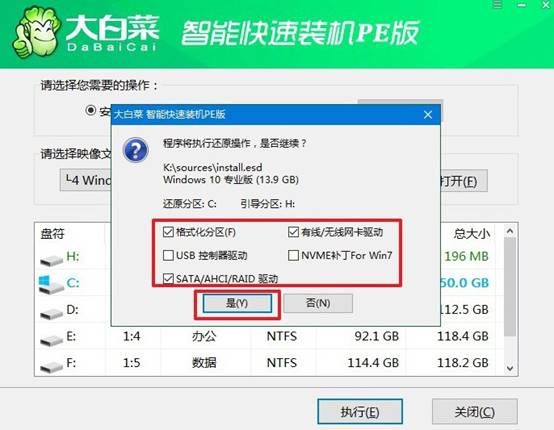
3、當(dāng)系統(tǒng)文件復(fù)制完成后,系統(tǒng)會(huì)提示你重啟。在第一次重啟時(shí),務(wù)必拔掉U盤(pán),以避免電腦繼續(xù)從U盤(pán)啟動(dòng)。
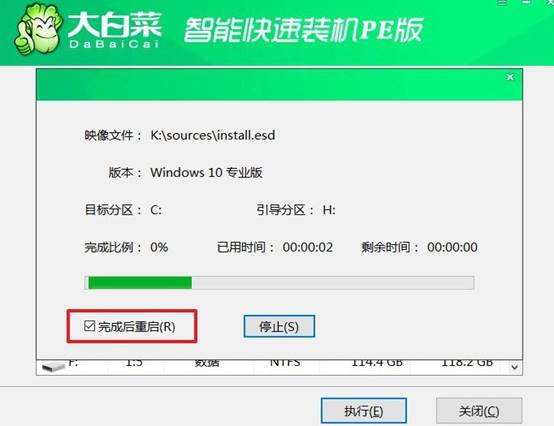
4、系統(tǒng)會(huì)進(jìn)行幾次自動(dòng)重啟,最終進(jìn)入Windows的設(shè)置界面,你就可以根據(jù)個(gè)人需要設(shè)置語(yǔ)言、時(shí)區(qū)、用戶(hù)賬戶(hù)等,直到系統(tǒng)安裝完成。

現(xiàn)在,你知道大白菜U盤(pán)啟動(dòng)裝機(jī)教程如何操作了吧,在制作winpe啟動(dòng)盤(pán)時(shí),選擇一個(gè)合適的工具至關(guān)重要,因?yàn)椴煌闹谱鞴ぞ呖赡苡绊憜?dòng)盤(pán)的穩(wěn)定性和兼容性。如果你不知道選擇哪個(gè),可以考慮制作一個(gè)大白菜u盤(pán)啟動(dòng)盤(pán)備用。
推薦內(nèi)容
- 大白菜一鍵智能快速裝機(jī)PE版
- 大白菜U盤(pán)啟動(dòng)盤(pán)制作教程
- 大白菜U盤(pán)啟動(dòng)BIOS設(shè)置教程
- 大白菜超級(jí)U盤(pán)啟動(dòng)盤(pán)制作(u盤(pán)裝系統(tǒng)圖解教程)
- 大白菜超級(jí)U盤(pán)啟動(dòng)盤(pán)制作v1.2工具介紹說(shuō)明
- 大白菜淺談Windows 7 32位與64位之區(qū)別
- 十分鐘裝完WIN7(大白菜啟動(dòng)盤(pán)+大白菜win7)
- 如果設(shè)置bios啟動(dòng)
- 大白菜安裝制作教程
- 大白菜如何做系統(tǒng),制作提示菜鳥(niǎo)必看!!!!
熱門(mén)內(nèi)容
最新內(nèi)容
- 聯(lián)想小新pro怎么進(jìn)入bios?聯(lián)想pro怎么進(jìn)入bios設(shè)置重裝
- 電腦怎么裝win10系統(tǒng)?新電腦怎么裝系統(tǒng)win10
- 大白菜裝機(jī)教程U盤(pán)啟動(dòng)?大白菜U盤(pán)啟動(dòng)裝機(jī)教程
- 筆記本電腦怎么u盤(pán)裝系統(tǒng)教程?筆記本用u盤(pán)裝系統(tǒng)教程
- winpe啟動(dòng)盤(pán)制作重裝-winpe啟動(dòng)盤(pán)制作重裝系統(tǒng)
- 聯(lián)想電腦怎么重裝系統(tǒng)-聯(lián)想電腦如何重裝系統(tǒng)

